چگونگی آپدیت اپلیکیشنها در پلی استور
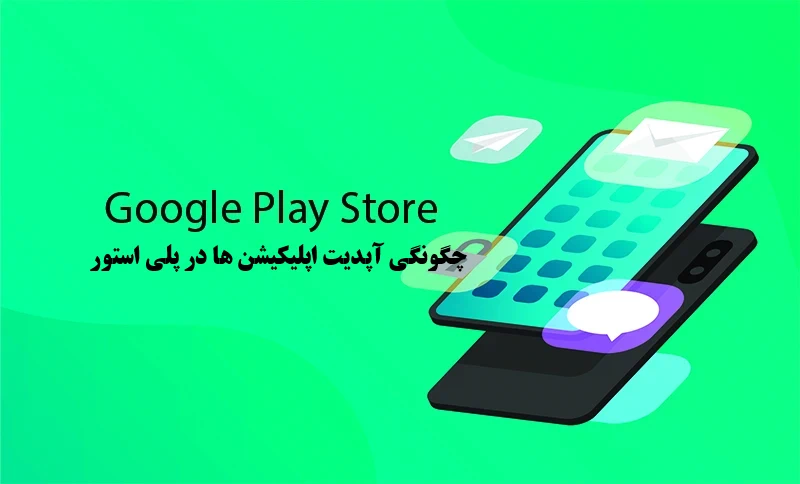
فروشگاه گوگل پلی استور (Google Play) یکی از بزرگترین و معتبرترین پلتفرمهای دانلود اپلیکیشنهای اندرویدی است که توسط شرکت گوگل توسعه داده شده. این فروشگاه به کاربران دستگاههای اندرویدی این امکان را میدهد که میلیونها اپلیکیشن، بازی و کتاب را به راحتی دانلود و نصب کنند. گوگل پلی استور به عنوان یک فروشگاه آنلاین، هم ایمن است و هم پر از اپلیکیشنهای کاربردی و باکیفیت. اما از آن جایی که این فروشگاه طی چند سال اخیر تغییرات زیادی به خود دیده، ما چگونگی آپدیت اپلیکیشنها در پلی استور رو توضیح میدهیم.
چگونگی آپدیت اپلیکیشنها در پلی استور
بروزرسانی اپلیکیشنها از طریق فروشگاه Play بسیار ساده است. هیچ نیازی به صدور دسترسی هم نیست زیرا گوشی شما بهطور پیشفرض اپلیکیشنها را از این فروشگاه بهروزرسانی میکند. این فرآیند زمانی که به Wi-Fi متصل هستید انجام میشود و بهطور خودکار بررسی میکند که آیا بروزرسانی جدیدی در دسترس است یا خیر. اگر میخواهید این تنظیمات تغییر نکند، نیازی به انجام کاری ندارید.
با این حال هم به صورت خودکار و هم دستی، امکان دانلود بهروزرسانیها فراهم است. در حالت خودکار که گوشی کارش را انجام میدهد. اما برای دانلود دستی آپدیتها، ابتدا باید به تنظیمات فروشگاه Play در گوشی خود بروید و بروزرسانی خودکار را غیرفعال کنید. پس از این کار، گوشی شما زمانی که بروزرسانی در دسترس باشد، به شما اطلاع میدهد و شما میتوانید با کلیک روی تصویر پروفایل خود به گزینه «My apps & device» بروید و بروزرسانیهای موجود را مشاهده کنید.
- روی عکس پروفایل خود ضربه زده و وارد Settings شوید.
- در تنظیمات، به بخش ترجیحات شبکه (Network Preferences) بروید، جایی که تنظیمات دانلود قرار دارد.
- App download preferences (ترجیحات دانلود اپلیکیشنها): این گزینه به شما اجازه میدهد که اپلیکیشنها را فقط از طریق Wi-Fi یا هر نوع شبکه دریافت کنید. گزینه سوم هم یعنی هربار موقع دانلود از شما نوع شبکه پرسیده شود.
- Auto-update apps (بهروزرسانی خودکار اپلیکیشنها): این بخش هم به دانلود خودکار بهروزرسانیها مرتبط است.
- بخش Auto play video مربوط به پخش خودکار ویدئوها است که میتوانید آن را غیرفعال کنید. این کار باعث صرفهجویی در داده و کاهش حواسپرتی در هنگام مرور فروشگاه میشود.
حذف اپلیکیشنها از طریق گوگل پلی استور
شما میتوانید از طریق فروشگاه Google Play نیز اپلیکیشنها را حذف کنید. برای این کار باید از همان منویی استفاده کنید که برای بروزرسانی اپلیکیشنها استفاده میکنید. ابتدا اپلیکیشن Google Play را باز کنید، روی پروفایل خود در سمت راست-بالا کلیک کرده و گزینه My apps & games را انتخاب کنید. در این بخش دو تب در بالای صفحه خواهید دید: Overview و Manage.
شما باید به تب Manage بروید که در آنجا میتوانید تمام اپلیکیشنهای نصبشده خود را مشاهده کنید. از اینجا میتوانید اپلیکیشنها را باز کنید یا روی آنها ضربه بزنید تا وارد پنل آنها در گوگل پلی استور شوید. در آن قسمت، گزینه Uninstall برایتان به نمایش در میآید که میتوانید با انتخاب آن، برنامه را حذف کنید. همچنین میتوانید چندین برنامه رو همزمان حذف کنید.



